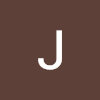경일게임아카데미 멀티 디바이스 메타버스 플랫폼 개발자 양성과정 20220909 ~ 12 개인 공부 2022/04/04~2022/12/14
수업 일기 - 경일게임아카데미 멀티디바이스 메타버스 플랫폼 개발자 양성과정
2022.09.09 ~ 12 개인 공부 생활 코딩 - WEB - HTML & Internet
자료
WEB1 - HTML
-
웹페이지를 만드는 코드, 컴퓨터 언어
-
Hypertext Markup Language (HTML)
-
장점
-
쉽다.
문법을 다 배우는 데 10분도 걸리지 않으리라 예상 -
중요하다.
하루에 가장 자주 사용하는, 정보를 담는 그릇인 웹페이지를 다루는 언어 -
Public Domain
완전한 자유를 의미. 저작권이 없다.
-
-
HTML 파일 열기
-
웹 브라우저에서 Ctrl + O
→ 텍스트 에디터로 만든 html 파일을 고르고 열기
→ 수정이 있을 때마다 저장하면 바로 반영
-
기본 문법 - 태그 (Tag)
-
어떤 방식으로 표시할지 설명한다.
정보를 알려준다. -
예시
creating web pages
-> creating web pages
<strong>creating web pages</strong>
-> **creating web pages**
<strong>creating <u>web</u> pages</strong>
-> **creating web pages**-
위 예시에서 문장 혹은 단어를 감싸는
<>와 수식어가 태그(TAG)이다.-
여는 태그는 <> 속에 단어만
-
닫는 태그는 <> 속 단어 앞에 / (슬래시)를 붙인다.
-
어려운 것과 중요한 것, 쉬운 것과 중요하지 않은 것은 동치가 아니다.
통계 기반 학습
-
HTML에는 태그가 약 150개 이상 존재
-
추가 통계 자료 :
https://www.advancedwebranking.com/seo/html-study/ -
빈도수가 높은 것을 우선 익혀, 기본을 익히는 것이 중요
- 통계를 기반으로 방향을 정하자
-
기본의 조합과 합성, 응용에서 어려운 것이 가능한 것
태그 리스트
-
<strong>- 굵은 글씨로 강조
-
<u>- 밑줄로 강조
-
<h1>~<h6>-
HTML 헤딩 설정.
- 헤딩이란, 제목에 적절한 크기, 굵기의 설정으로, h 뒤 숫자가 작을수록 크기가 크고 숫자가 클수록 작다. 1부터 6까지만 있다.
-
-
<br>-
줄바꿈.
-
닫는 태그가 없다.
- 감싸야하는 컨텐츠가 없기 때문.
-
원하는 만큼 간격을 줄 수 있다.
-
-
<p>-
단락 그룹핑.
- 하나의 단락을 감싸 구분되는 단락을 표현한다.
-
단락 간의 간격이 고정되어 있다.
-
단, CSS를 통해 단락의 디자인을 자유롭게 변경할 수 있다.
-
CSS : 웹페이지 정보의 디자인을 꾸며준다.
-
-
→ 단락을 나눠 문서로써 더 의미있고 CSS로 디자인의 단점도 극복할 수 있기에 br 태그보다 p 태그가 더 좋다
-
-
<img>-
이미지를 올릴 때 사용.
-
속성 src을 사용해 어떤 이미지를 올릴지 추가적인 정보를 제공해야 한다.
-
-
<li>-
목록을 만들 때 사용.
-
어느 범위가 서로 연관된 항목인지를 경계짓기 위해
<ul>나<ol>태그를 부모로 갖는다.-
<ul>:
<li>태그의 부모 태그.
Unordered List -
<ol>:
<li>태그의 부모 태그. 자동으로 리스트업(번호가 붙는다).
Ordered List
-
-
예시
<ul> <li>HTML</li> <li>CSS</li> <li>JavaScript</li> </ul>- HTML
- CSS
- JavaScript
<ol> <li>HTML</li> <li>CSS</li> <li>JavaScript</li> </ol>- HTML
- CSS
- JavaScript
-
-
<table>-
표를 만들 때 사용.
-
<tr>:
표의 행 영역을 표시 -
<td>:
표의 칸을 표시 -
예시
<table> <tr> <td>head</td> <td>98.1%</td> </tr> <tr> <td>body</td> <td>97.9%</td> </tr> <tr> <td>html</td> <td>97.9%</td> </tr> </table>head 98.1% body 97.9% html 97.9% -
-
<title>-
제목을 지정할 때 사용.
-
웹브라우저의 탭이나 창 제목으로 위 태그로 지정한 제목이 표시됨을 알 수 있다.
-
-
<meta>-
어떤 유니코드로 인코딩할지 지정.
-
속성으로 유니코드를 정한다.
-
예시
<meta charset="utf-8"> // UTF-8로 페이지의 문자를 인코딩한다.
-
-
<head>-
문서의 서문을 묶는다.
- 서문 : 본문을 설명하는 내용
-
-
<body>- 문서의 본문을 묶는다.
-
<html>-
웹 문서의 HTML 코드 전체를 묶는다.
-
태그의 위에 관용적으로
<!doctype html>를 붙인다.- ‘이 문서는 HTML로 작성된 문서이다’라는 의미
-
-
<a>-
링크를 넣는다.
-
a는 anchor의 첫 글자로, ‘정보의 바다에 정박한다’는 의미이다.
-
href속성에 링크 주소를 넣어 완성한다.href는 Hyper Reference의 약자이다.
-
target속성에“_blank”값을 주면 링크된 페이지가 새 창에서 열리게 할 수 있다. -
title속성은 주어진 값(해당 링크의 설명)을 툴팁 형태로 보여준다.
-
-
예시
<p><a href="https://www.w3.org/TR/html5/" target="_blank" title="html5 specification">Hypertext Markup Language (HTML)</a>
-
-
<input>-
입력 요소를 추가한다.
-
type속성-
text: 텍스트 입력 창 생성 -
password: 비밀번호 입력 창 생성 -
button: 버튼 생성 -
radio: 라디오 버튼 생성 -
checkbox: 체크박스 생성 -
file: 파일 이름 입력 창 생성 -
image: 이미지를 전송 버튼으로 전환 -
hidden: 사용자에게는 보이지 않지만 서버로 전송 -
submit: 서버로 제출 / 전송하는 버튼 생성 -
pattern: 허용하는 입력의 형태를 정규식으로 지정 -
required: 입력 양식이 제출 전에 반드시 채워져야하도록 표현 -
readonly: 읽기 전용 필드 -
placeholder: 입력 힌트를 희미하게 보여 줌 -
autofocus: 페이지 로드 시 자동으로 입력 포커스를 갖춘다 -
autocomplete: 자동 입력 완성
-
-
value속성 -
name속성
-
HTML이 중요한 이유
1. 직관적인 코드
-
코드 상에서 그 코드의 뜻을 직관적으로 전달한다.
- 검색 엔진
2. 접근성
-
접근성 (Accessibility) :
누구나 차별없이 정보에 접근할 수 있어야 한다-
모든 운영체제에서 동작하고 누구나 볼 수 있고 저작권 없는 공공재이다.
-
신체적 장애가 있는 사람도 웹을 통해서 정보에 접근할 수 있어야 한다.
- 스크린리더(Screen Reader)
→ HTML을 사용, 의미를 전달
- 스크린리더(Screen Reader)
-
속성 (Attribute)
-
태그에 추가로 정보를 주는 문법.
-
위치는 상관 없다.
-
태그가 태그의 이름만으로는 정보가 부족할 때 이용해 더 많은 의미를 부가할 수 있다.
-
예시
<img src="strange-tiger.jpg" width="100%">
부모 자식 태그와 목록
-
몇몇 태그들은 부모 자식 관계처럼 관계가 고정되어 있다.
-
<li>태그의 부모 태그<ul>,<ol>-
<li>로 만든 목록이 어디까지 연관된 항목인지를 표현하기 위해<ul>태그를 붙인다. -
<li>로 만든 목록을 그룹핑하고 또한 항목에 번호를 붙이기 위해<ol>태그를 붙인다.
-
-
테이블 태그
<table>의 자식으로<tr>,<tr>의 자식으로<td>가 온다.
문서의 구조
-
웹문서의 구조는 다음과 같다고 할 수 있다.
-
<html>-
<head>-
<title> -
<meta>
-
-
<body>
-
-
-
웹 문서 전체를
<html>태그로 묶어야 한다.-
<html>태그 위에 관용적으로<!doctype html>태그를 붙인다.- ‘이 문서는 HTML로 작성된 문서이다’라는 의미이다.
-
-
문서의 서문
-
<head>태그를 사용해 웹페이지 내용의 서문을 묶기로 약속하였다. -
서문은 본문을 설명하는 내용이다.
2-1. 문서의 제목
**<title>**태그를 사용하면 웹페이지의 제목을 정하여 표시할 수 있다.
2-2. 인코딩
- 어떤 유니코드로 인코딩할지
<meta>태그로 정할 수 있다.
-
-
문서의 본문
<body>태그를 사용해 웹페이지 내용의 본문을 묶기로 약속하였다.
링크
-
링크 (Link) / 하이퍼텍스트 (HyperText)
- 페이지와 페이지를 연결하는 길
-
이 태그가 없었다면 웹의 정보와 정보는 연결되지 않았으며, 검색엔진 또한 존재하지 않았을 것이다.
-
링크를 넣고 싶은 부분을
<a>로 감싸 하이퍼 링크를 만든다.- a는 anchor의 첫 글자로, ‘정보의 바다에 정박한다’는 의미이다.
-
href속성에 링크 주소를 넣어 완성한다.href는 Hyper Reference의 약자이다.
-
target속성에“_blank”값을 주면 링크된 페이지가 새 창에서 열리게 할 수 있다. -
title속성은 주어진 값(해당 링크의 설명)을 툴팁 형태로 보여준다.
웹사이트 완성
WEB1 - Internet
원시웹
-
Internet과 WEB은 다르다
-
Internet은 WEB을 서비스하는 한 종류
-
Internet의 시작 - 1960년대 군용 통신
-
WEB의 시작 - 1990년대
-
WEB의 고향 - 스위스, CERN
→ 강입자가속시 LHC를 다루기 위해 -
팀 버너스-리 (Tim Berners-Lee) - Enquire 프로그램
→ WEB의 전신 중 하나-
1990년 CERN 인터넷 도입
-
1990년 10월 세계 최초 웹페이지 편집기 개발
-
1990년 11월 세계 최초의 웹 브라우저인
1.월드 와이드 웹 (WWW) 개발 -
1990년 12월 24일 웹 서버라는 프로그램을 만들고 info.cern.ch라는 주소를 부여
→ 이 날은 팀 버너스 리의 첫 아이 출산 예정일이었다고
-
-
이상이 원시웹의 개발이다.
-
-
-
인터넷 : 서버와 클라이언트
-
인터넷이 동작하기 위해 필요한 최소 컴퓨터 수
→ 2대 -
WEB을 운영하는 두 개의 프로그램
-
Web Server
-
주소를 갖고 (ex.
info.cern.ch) -
하드 드라이브가 있어 HTML 파일 등을 갖고 있는다.
(ex.index.html)
-
-
Web Browser
- 입력창에 규칙에 맞게 주소를 입력한다.
(ex.http://info.cern.ch/index.html)
- 입력창에 규칙에 맞게 주소를 입력한다.
-
웹 브라우저에서 웹 서버로 신호를 보내 파일을 요청하고,
-
웹 서버는 파일을 찾아 웹 브라우저로 내용을 보낸다.(응답한다)
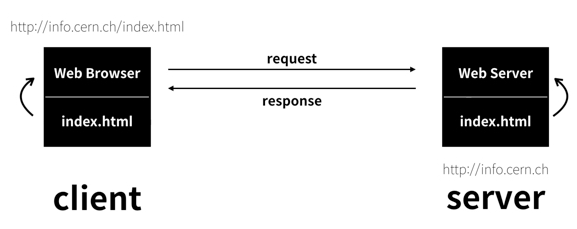
-
여기서 웹 브라우저 혹은 컴퓨터는 요청하는 고객이다하여
→ 클라이언트 (Client) -
웹 서버 혹은 컴퓨터는 응답하는 사업자다 하여
→ 서버 (Server)
-
-
웹서버를 사용하는 방법
-
직접 웹서버를 설치
→ 어렵지만
→ 많은 것을 알 수 있다 -
웹서버를 제공하는 웹호스팅 업체 사용
→ 쉽지만
→ 많은 것이 감춰져 있다
-
웹호스팅 github pages
-
웹서버 운영은
-
항상 컴퓨터가 켜져 있고
-
웹서버라는 프로그램을 배워서 설치해야 하고
-
인터넷을 통해 외부로 정보를 전송할 수 있게 설정해야하
-
-
하기에 쉽지 않다.
→ github에서 제공하는 웹호스팅 서비스 이용 -
구체적인 내용은 이 곳 참고
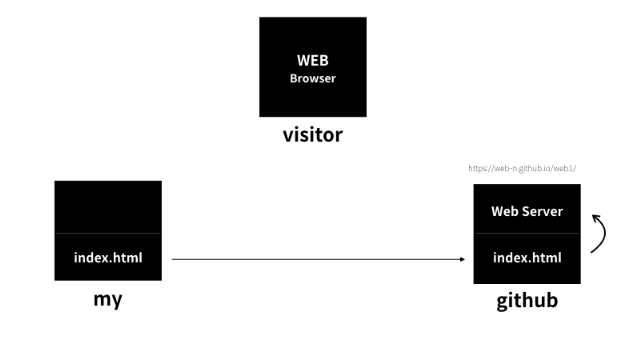
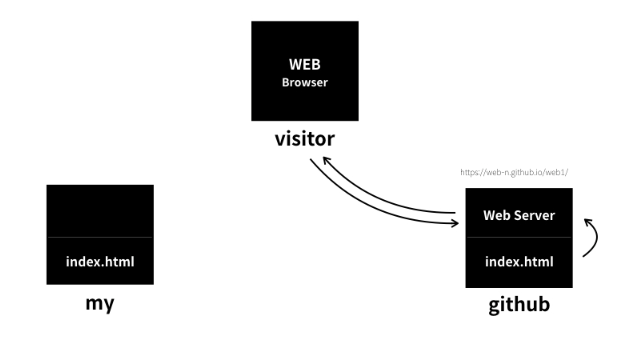
-
HTML만으로 만들어진 웹사이트
→ 웹브라우저가 해석, 서버에서 할 일 없음
⇒ 정적 (Static) -
php, python, ruby, java 등 기술 활용
⇒ 동적 (Dynamic) -
현재 수준에서 맞는 웹호스팅 서비스 찾기
-
키워드 :
free static web hosting
-
웹서버 운영
-
웹서버 제품
-
Apache
-
IIS
-
Nginx
-
등등
-
이번에 사용할 소프트웨어
⇒ Web Server for Chrome-
크롬의 확장 기능으로서 설치되는 프로그램
-
설치 후 운영체제에서 Web Server for Chrome을 검색하거나, 주소창에 chrome://apps 을 입력해서 앱을 찾아서 실행
-
-
-
이후 자세한 내용은 이 곳 참고
-
- 위 두 결과는 컴퓨터 키고 웹서버 켰을 때 사용 가능
웹서버를 통한 VS 파일 찾기를 통한 ‘웹페이지 열기’ 차이
-
주소
-
파일 찾기로 열었을 때 :
file///Desktop/web/index.html -
웹서버를 통해서 열었을 때 :
http://127.0.0.1:8887/index.html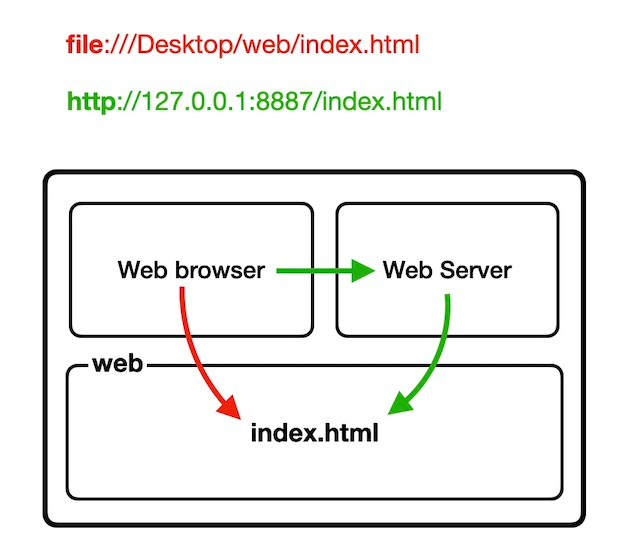
-
웹 주소의 의미
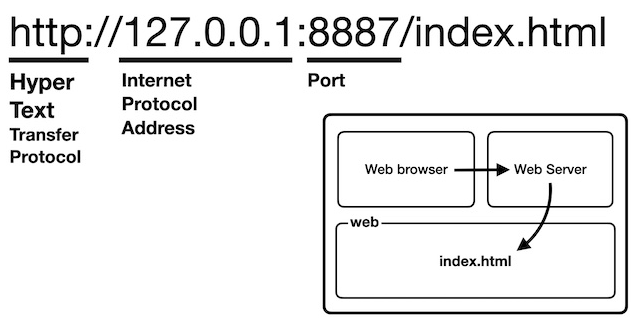
-
http (Hyper Text Transfer Protocol):
웹페이지를 주고받기 위한 통신 규약 -
Internet Protocol Address :
인터넷에서 상용하는 주소,
IP 주소- 127.0.0.1 :
현재 컴퓨터 자신을 가리키는 IP 주소
- 127.0.0.1 :
-
Port :
통신 포트 - TCP 포트
-
-
수업을 마치며
-
교양 ↔ 직업 == 본질 ↔ 혁신
-
교양일수록 본질을 배우고 더 빨리 는다
- 저 위를 보지 말고 늘고 있는 속도를 보자
-
직업일수록 혁신을 해야하고 천천히 는다
- 늘고 있는 속도를 보지 말고 현재 위치를 보자
-
눈에 보이는 복잡함, 보이지 않는 복잡함
-
체크박스를 넣을 때 필요한 테스트의 횟수
→ 2의 (체크박스 갯수) 승 -
숨어있는 복잡함으로 인해 나오는 수많은 버그들
-
-
공부가 늘어간다 == 체크박스가 늘어간다
-
자신의 탓을 하지 말자
-
불만족을 공부 내용을 활용하여 해결하자
⇒ 한계를 만나면, 불만족을 확인하면
진도를 나갈 타이밍이다.
-
-
절망감이 성숙해야 공부할 수 있다
-
웹사이트를 더욱 아릅답게 하기 위해 ⇒ CSS
-
관련 직업
-
Web Publisher
-
Web Designer
-
-
-
사용자와 상호작용하는 웹사이트 ⇒ JavaScript
-
관련 직업
-
Web Front End Engineer
-
Web Interactive Designer
-
-
-
많은 웹페이지를 동시에 다루는 등, 생산성이 필요한 작업
⇒ Back End-
관련 기술 : PHP, JSP, Node.js의 Express, Python의 Django, Ruby의 Ruby on Rails, ASP.NET
-
관련 직업
- Web Back End Engineer
-
-
웹페이지에 광고 달기 ⇒ WEB2 - Advertisement 수업
-
WEB2 수업은 모두 WEB1 내용을 기반으로 한다.
-
알고 있는 것을 공고히 하는 두 가지 방법
-
알고 있는 지식을 이용해 프로젝트를 하는 것
-
알고 있는 지식을 컨텐츠로 만들어 누군가에게 알려주는 것
- 자신이 무엇을 알고 있는지를 자신과 타인에게 확인시켜주는 중요한 방법
-
부록 : 코드의 힘
- HTML을 이용해 코드로 할 수 있는 일, ‘코드의 힘’을 느껴보는 수업
동영상 삽입
-
동영상 서비스(유튜브 등)의 동영상을 웹사이트에 포함시키는 방법
-
자료 : https://opentutorials.org/course/3084/18453 /
https://youtu.be/7T7r_oSp0SE -
유튜브 공유(Share)에서 퍼가기(Embed)를 클릭 → 나오는 HTML 코드를 카피, 추가.
-
HTML 코드의 역할 - 다양한 부품을 합성, 새로운 제품을 제공
<h1>태그 같은 작고 값싼 부품부터 동영상 같은 크고 비싼 부품까지
댓글 기능 추가
-
자료 : https://opentutorials.org/course/3084/18594 /
https://youtu.be/LVLHprUg-PM -
방문자와의 교류 수단 - 댓글
-
직접 구현은 HTML로는 불가능, 백엔드 기술과 데이터 베이스를 알아야 한다
-
스팸 처리 - 수정 및 삭제 → 기계가 판단하는 스팸 차단 기능
-
이미지 처리 기능, 다른 사이트와의 연동 등
-
위와 같이 필요한 기능이 매우 많기에 힘들다
-
-
남들이 만든 댓글 기능을 웹사이트에 포함시키면 직접 구현하지 않아도 가능
-
DISQUS 서비스
-
LiveRe 서비스도 추천
-
서비스는 웹서버를 통하여야 사용할 수 있다.
도메인이 있어야 한다.
-
채팅 기능 추가
-
자료 : https://opentutorials.org/course/3084/18597 /
https://youtu.be/d4H1ua2USa8 -
마찬가지로, 직접 구현은 매우 어려운 기능
-
무료 서비스로 추가
-
Tawk 서비스
- 서비스는 웹서버를 통하여야 사용할 수 있다.
도메인이 있어야 한다.
- 서비스는 웹서버를 통하여야 사용할 수 있다.
방문자 분석기
-
자료 : https://opentutorials.org/course/3084/18899 /
https://youtu.be/K3cYoZ9AFOI -
웹페이지 분석기
-
방문자의 도착 경로
-
이동 경로 및 탐색 환경
-
-
Google Analytics 서비스
- 서비스는 웹서버를 통하여야 사용할 수 있다.
도메인이 있어야 한다.
- 서비스는 웹서버를 통하여야 사용할 수 있다.
-
다섯 줄 정도의 코드가 어마어마한 서비스를 함축하고 있다
⇒ 그렇기에 코드는 중요하다